
在 Windows 11 系统中,为了提升「文件资源管理器」的加载速度和整体用户体验,系统会对「图标」和「缩略图」进行缓存。这种缓存机制不仅加快了文件夹的打开速度,还减少了系统资源的消耗,避免了重复生成相同的图标和缩略图。
01. 什么是 Windows 图标和缩略图缓存?
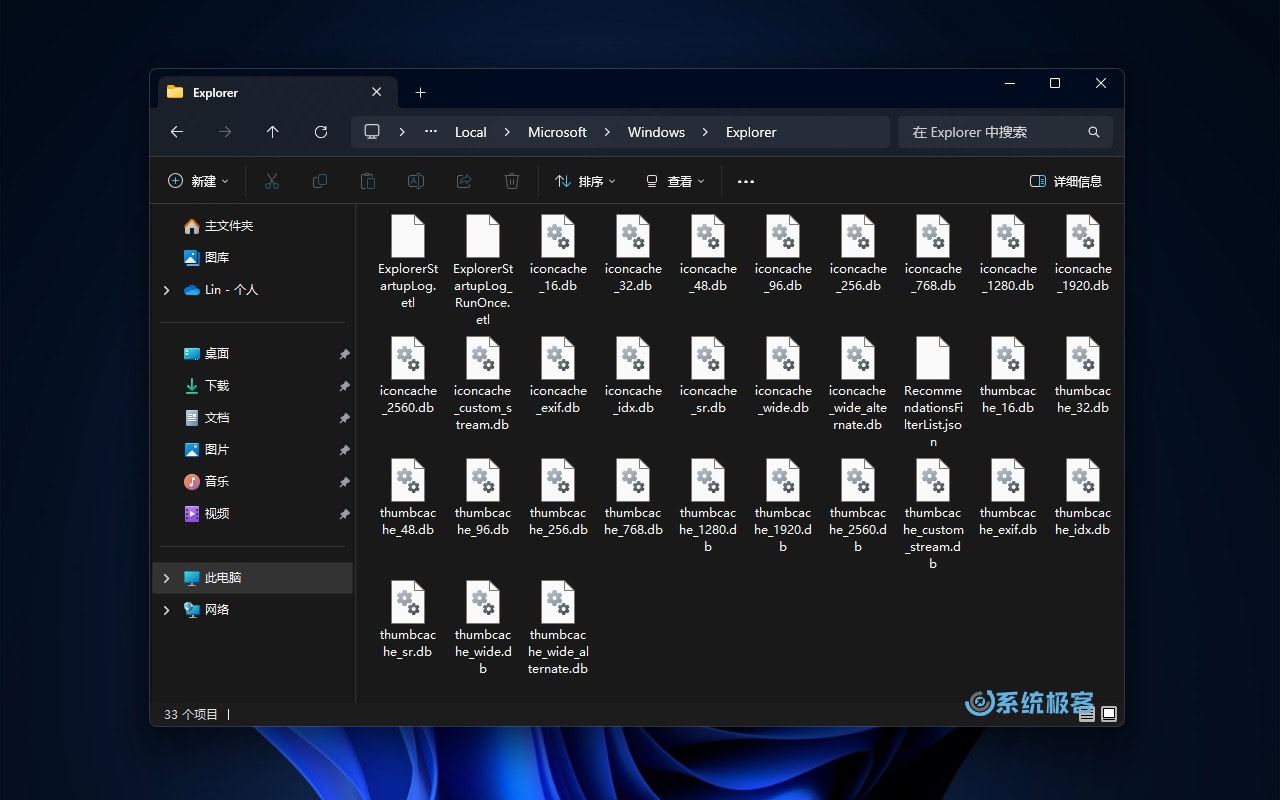
1.1 图标缓存
图标缓存专门用来存储各类图标的显示内容,但不包含缩略图。具体来说,它主要包括以下几种类型的图标:
- 「文件资源管理器」中的应用程序图标,例如 Word、Microsoft Edge 等。
- 文件类型关联图标,比如将
.php文件分别关联到「记事本」或 VScode,会显示不同的图标。 - 系统快捷方式的图标,例如桌面上的文件夹或「回收站」图标。
这些图标缓存通常存储在%localappdata%\Microsoft\Windows\Explorer\目录下的iconcache_*.db文件中。系统有时会将这些缓存拆分为多个小文件,或者存放在更深的子目录中。
1.2 缩略图缓存
缩略图缓存则是系统为文件和文件夹生成的小型图片集合,用于显示文件内容的预览图。常见的缩略图包括:
- JPEG、PNG、GIF 等图片文件的预览缩略图。
- 视频文件的某一帧画面。
- PDF、Word 等文档的首页内容预览。
生成缩略图需要系统进行文件分析和渲染,会消耗一定的时间和资源。为了提高效率,Windows 会将生成的缩略图保存在%userprofile%\AppData\Local\Microsoft\Windows\Explorer目录下的thumbcache_*.db缩略图缓存数据库中。这些缓存文件分别存储了不同尺寸(例如 32×32、64×64 像素等)的缩略图。
02. 重建 Windows 11 缩略图和图标缓存
如果你遇到图标显示空白、更改关联应用后无法正常刷新,或者图片、视频缩略图无法显示、错位、不刷新等情况,可以尝试用以下方法解决。
2.1 重建缩略图
1按Windows + R快捷键打开「运行」对话框,输入cleanmgr,然后按Ctrl + Shift + Enter以管理员权限打开「磁盘清理」工具。
2在「要删除的文件」列表中勾选「缩略图」,然后点击「确定」。
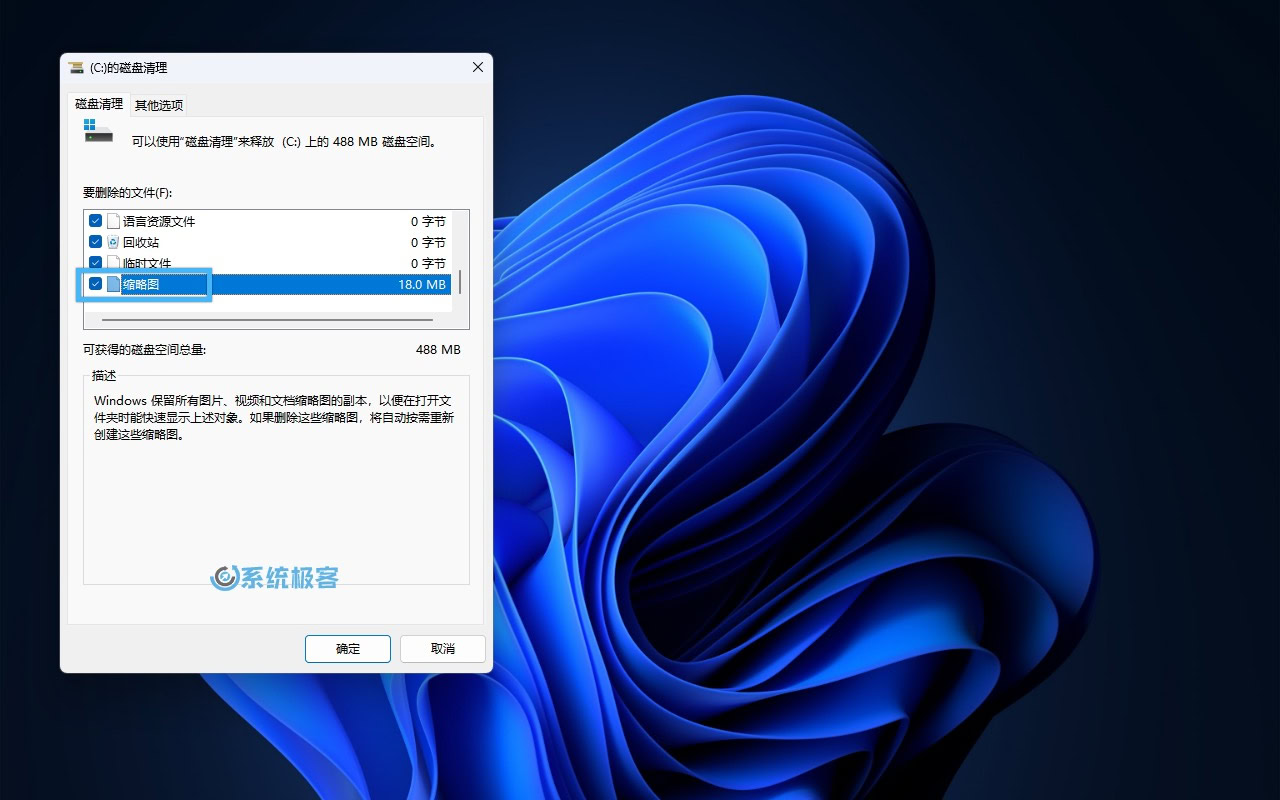
3删除缩略图缓存后,在你下次浏览文件夹时,系统会自动刷新预览图。
2.2 手动重建图标和缩略图缓存
1将以下内容保存为fixcache.bat文件。
2右键点击该文件,选择「以管理员身份运行」。
@echo off
:: 终止文件资源管理器进程
taskkill /im explorer.exe /f
:: 删除图标和缩略图缓存
del /a /f /q "%localappdata%\Microsoft\Windows\Explorer\iconcache*"
del /a /f /q "%localappdata%\Microsoft\Windows\Explorer\thumbcache*"
:: 重启文件资源管理器
start explorer.exe
:: 暂停以查看结果
pause
03. 增加 Windows 11 图标缓存与缩略图大小
在 Windows 11 中,默认的图标和缩略图缓存大小是有限的。如果你的系统中有大量文件或图标,可能会导致缓存不足,从而影响图标或缩略图的加载效率。通过增加缓存大小,你可以提高系统性能,避免图标或缩略图频繁重新生成。
3.1 增大 Windows 11 图标缓存
Windows 11 中的图标缓存大小是动态的,通常从 500 KB 起步。如果缓存空间不足,系统会自动调整并扩展。不过,你可以手动将缓存大小增加到 4096 KB(推荐),或者根据需求设置得更大:
1按Windows + R快捷键打开「运行」对话框,执行regedit打开注册表编辑器。
2导航到以下路径:
HKLM\Software\Microsoft\Windows\CurrentVersion\Explorer\
3新建一个名为MaxCachedIcons的字符串值,并将其值设置为4096(表示 4 MB)。
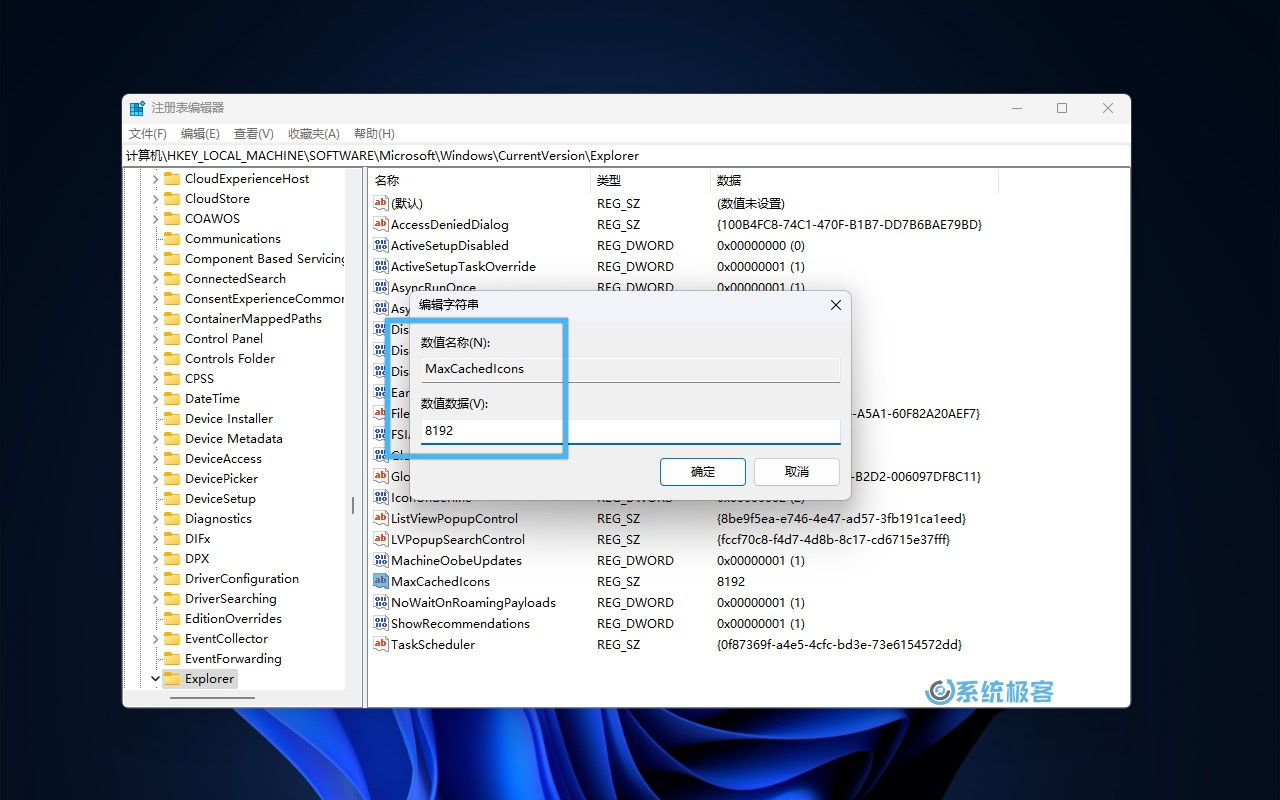
4重启系统并重建图标缓存。
3.2 Windows 11 缩略图缓存上限
Windows 11 的缩略图缓存大小也是动态分配的,系统会根据可用空间和生成的缩略图数量进行调整,但通常不会超过 1 GB。
目前,Windows 11 没有提供直接设置缩略图缓存上限的官方选项。
04. 禁用 Windows 11 图标和缩略图缓存
禁用图标缓存会导致系统性能下降,尤其是在文件夹中包含大量文件的情况下。如果你反骨🦴比较硬,非要这么搞,可以按以下步骤操作。
4.1 通过组策略禁用缩略图缓存
适用于 Windows 专业版、教育版和企业版。
1按Windows + R快捷键打开「运行」对话框,执行gpedit.msc打开组策略编辑器。
2浏览到「用户配置」>「管理模板」>「Windows 组件」>「文件资源管理器」。
3找到并双击「关闭缩略图的缓存」策略,并将它设置为「已启用」。
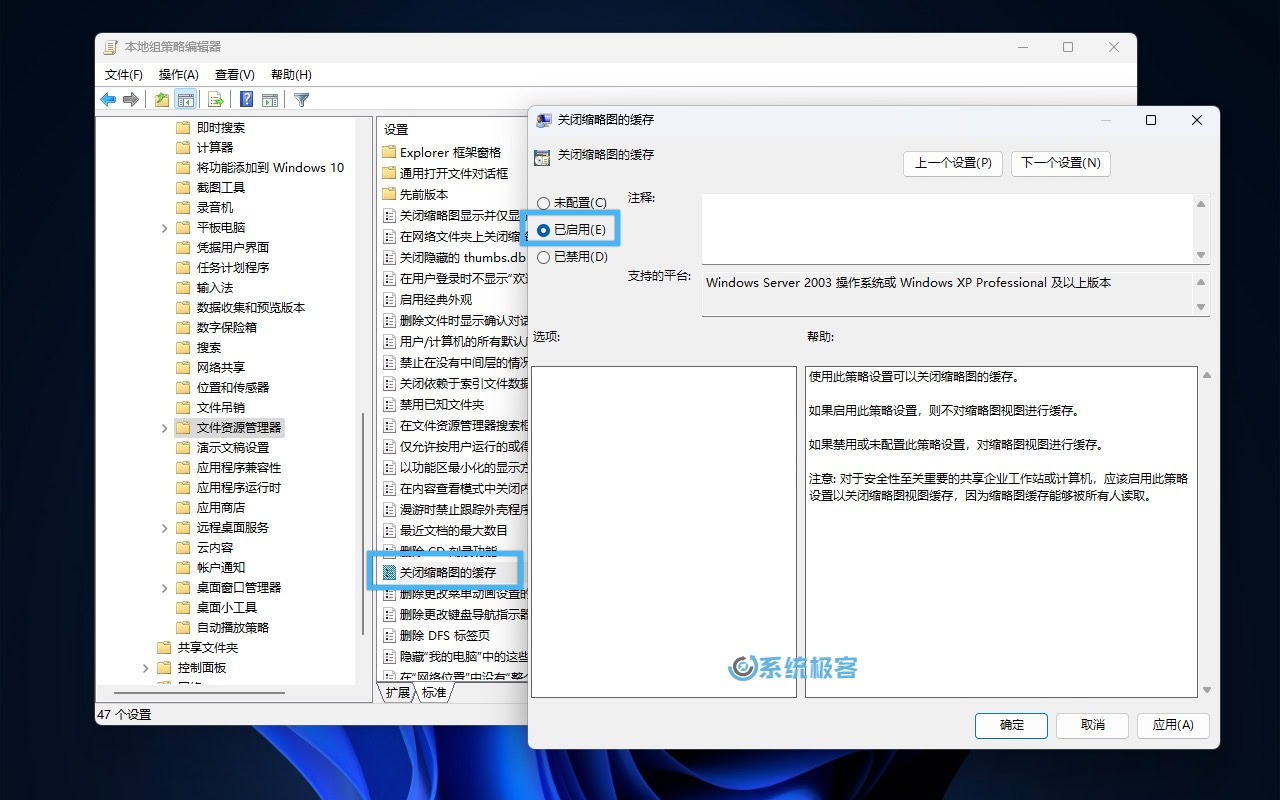
4重启系统以应用更改。
4.2 修改注册表禁用缩略图缓存
1按Windows + R快捷键打开「运行」对话框,执行regedit打开注册表编辑器。
2导航到以下路径:
HKCU\Software\Microsoft\Windows\CurrentVersion\Explorer\Advanced
3找到或新建一个名为NoThumbnailCache的 DWORD (32位)值,并将其值设置为1来禁用缩略图缓存。
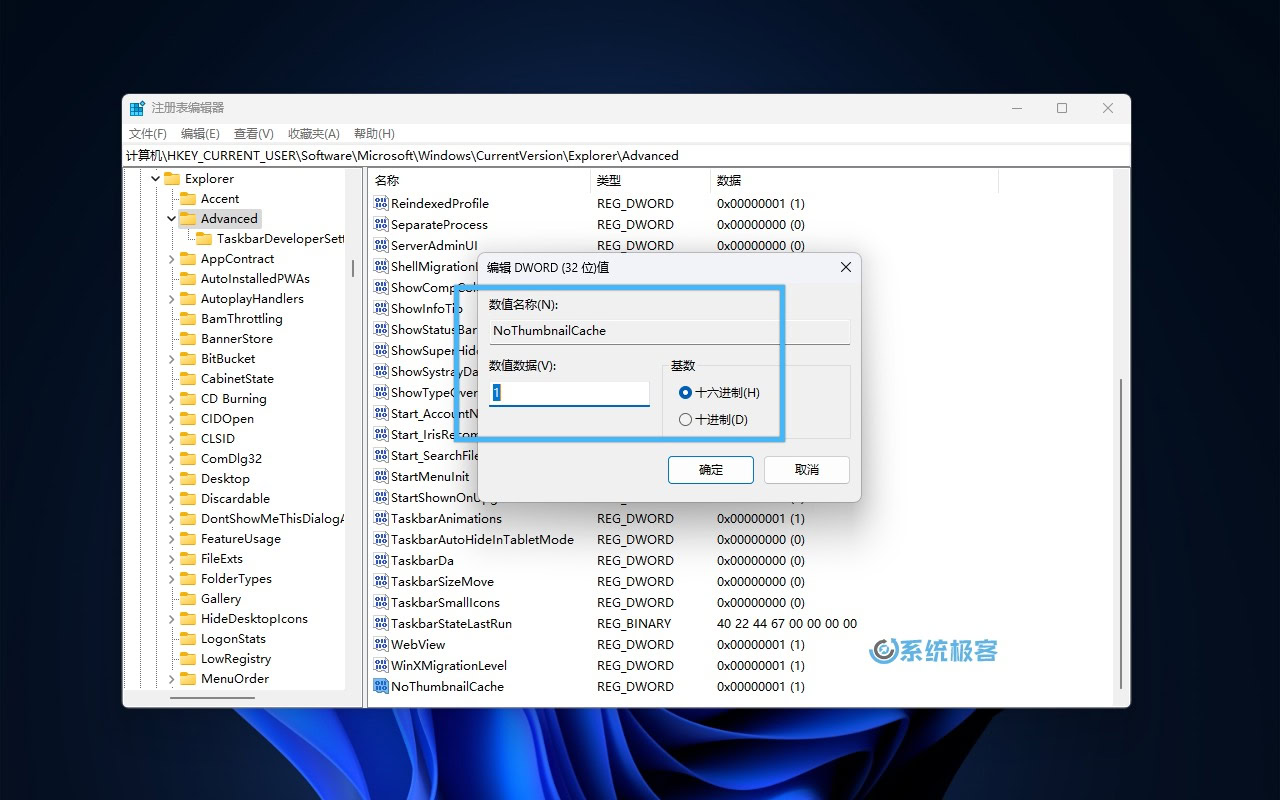
当然,你也可以通过禁用缩略图预览,来达到禁用缩略图缓存的目的。
4.3 修改注册表禁用图标缓存
1按Windows + R快捷键打开「运行」对话框,执行regedit打开注册表编辑器。
2导航到以下路径:
HKLM\Software\Microsoft\Windows\CurrentVersion\Explorer\
3新建一个名为MaxCachedIcons的字符串值,并将其值设置为0表示禁用图标缓存。
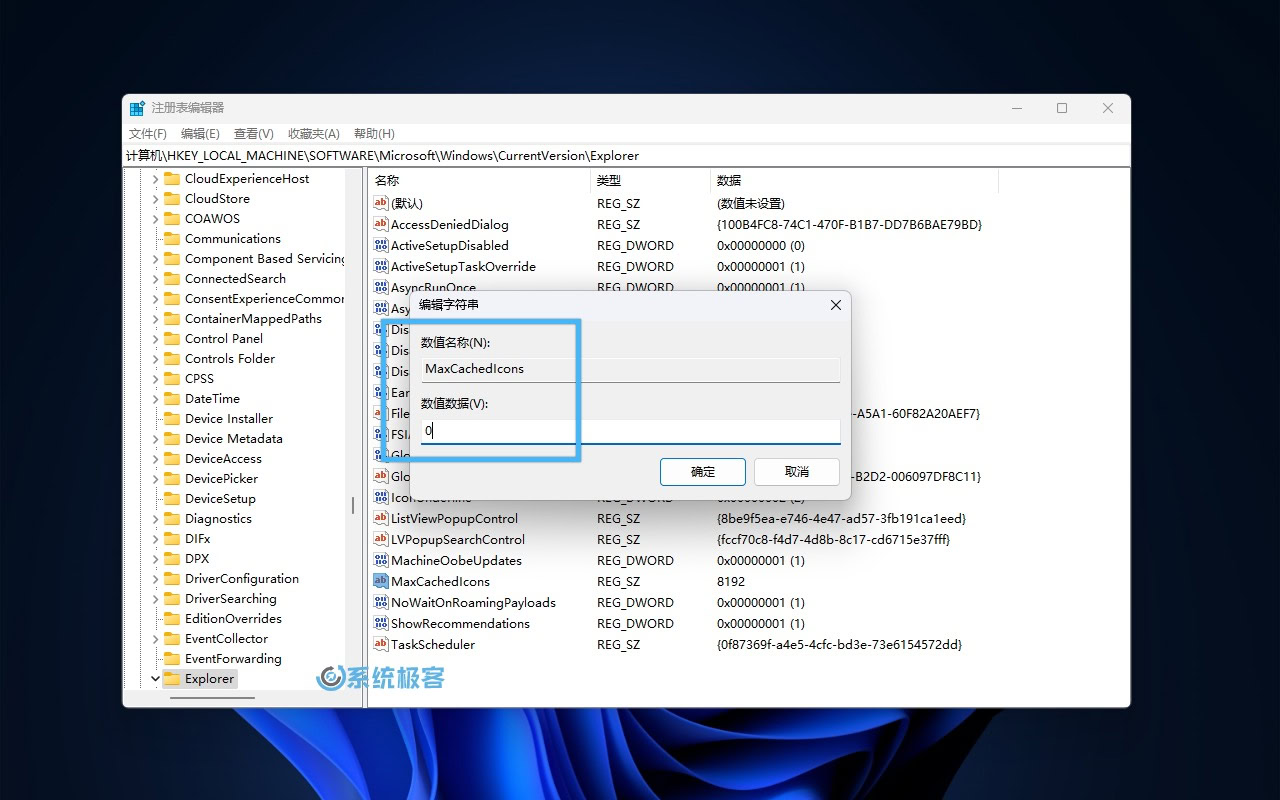
通过上述步骤,你可以有效地重建、增加和禁用 Windows 11 的图标和缩略图缓存,从而优化系统性能或满足特定需求。需要注意的是,禁用缓存可能会导致打开文件夹的速度变慢,尤其是在文件较多的情况下。因此,在进行这些操作前,请根据你的实际需求权衡利弊。










最新评论
用注册表设置了,最小的图标还是太大
也有可能是电脑过热
关闭「安全启动」或改用 grub 之后。通过 grub 启动 Windows 而不使用 UEFI 的 Windows Boot Manager,「设备加密」会认为启动路径不可信,就会彻底隐藏。
应用安装失败,错误消息: 从 (Microsoft.NET.Native.Framework.2.2_2.2.29512.0_x64__8wekyb3d8bbwe.Appx) 使用程序包 Microsoft.NET.Native.Framework.2.2_2.2.29512.0_x64__8wekyb3d8bbwe 中的目标卷 C: 执行的部署 Add 操作失败,错误为 0x80040154。有关诊断应用部署问题的帮助,请参阅 http://go.microsoft.com/fwlink/?LinkId=235160。 (0x80040154)